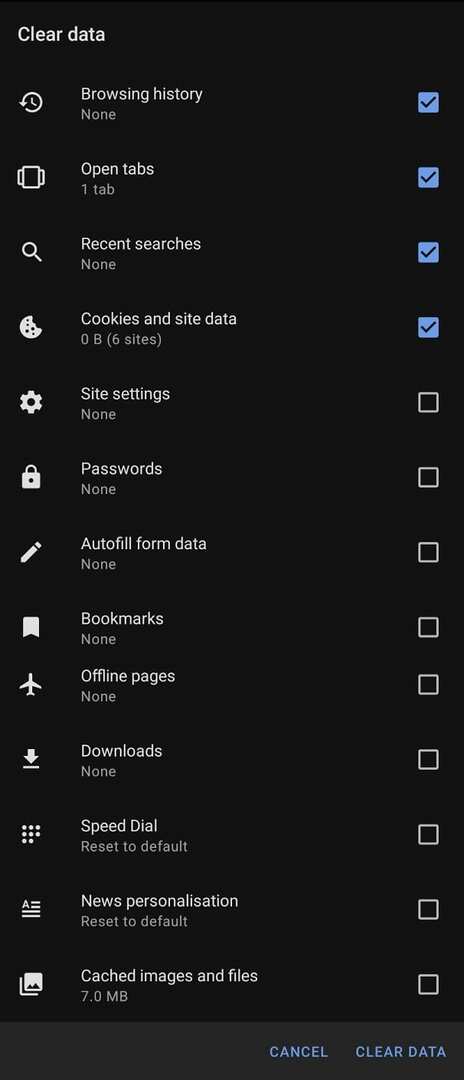เบราว์เซอร์บันทึกข้อมูลจำนวนมากเกี่ยวกับการกระทำของคุณในนั้น คนส่วนใหญ่คุ้นเคยกับประวัติอินเทอร์เน็ตและคุกกี้ของตน อย่างไรก็ตาม คุณอาจไม่ทราบว่าเบราว์เซอร์ของคุณเก็บข้อมูลได้มากกว่านั้น
เบราว์เซอร์สมัยใหม่ยังพยายามบันทึกรหัสผ่านและข้อมูลแบบฟอร์มอื่นๆ พร้อมกับการแคชรูปภาพและการจัดเก็บข้อมูลสำหรับบุ๊กมาร์ก เป็นต้น หากคุณต้องการล้างพื้นที่บนอุปกรณ์หรือรีเฟรชเบราว์เซอร์ การล้างข้อมูลเบราว์เซอร์บางส่วนหรือทั้งหมดอาจเป็นสิ่งที่คุณต้องการ
หากต้องการล้างข้อมูลการท่องเว็บใน Opera บน Android คุณต้องเข้าไปที่การตั้งค่าในแอพ หากต้องการเข้าถึงการตั้งค่าในแอป ให้แตะไอคอน Opera ที่มุมล่างขวาของแอป

จากนั้นแตะ "การตั้งค่า" ที่ด้านล่างของบานหน้าต่างป๊อปอัปเพื่อเปิดการตั้งค่าในแอป

เลื่อนลงไปที่ด้านล่างของการตั้งค่า จากนั้นแตะ "ล้างข้อมูลการท่องเว็บ" ในส่วนย่อย "ความเป็นส่วนตัว"
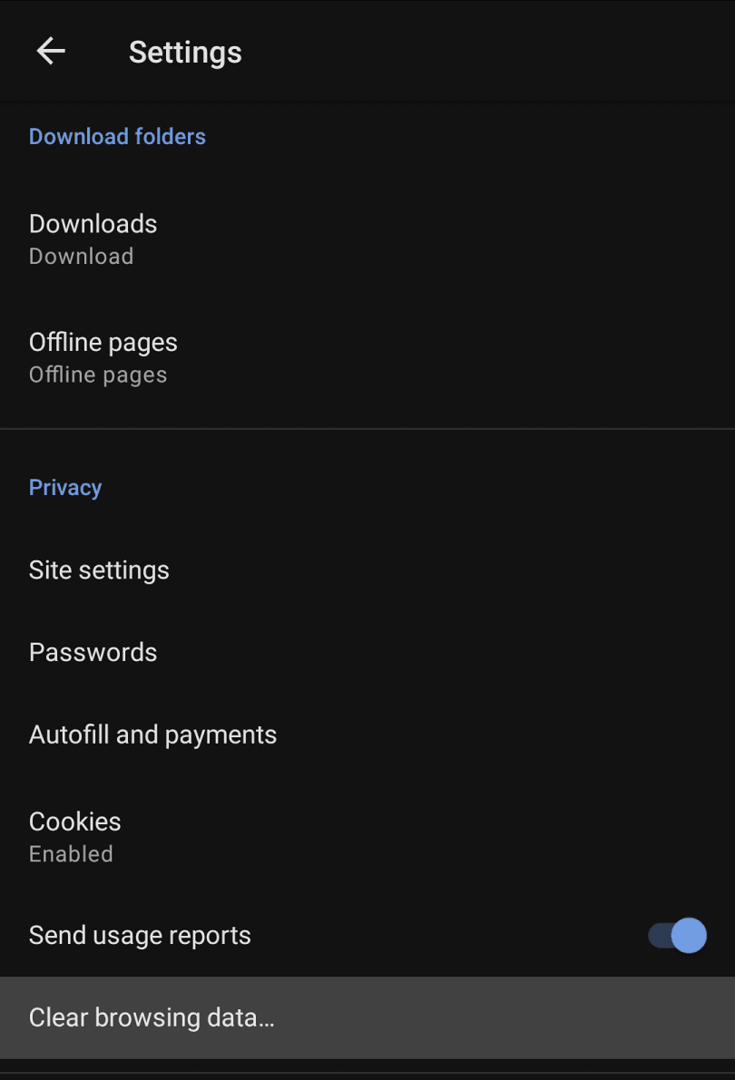
ในหน้าถัดไป คุณสามารถเลือกประเภทข้อมูลที่จะลบออกจากอุปกรณ์ของคุณได้ “ประวัติการท่องเว็บ” คือรายการของหน้าเว็บทั้งหมดที่คุณเคยเข้าชม “แท็บที่เปิดอยู่” คือรายการของแท็บที่เปิดอยู่ในปัจจุบัน “การค้นหาล่าสุด” ครอบคลุมการค้นหาทั้งหมดที่ทำผ่านแถบ URL “ข้อมูลคุกกี้และข้อมูลไซต์” เป็นข้อมูลเล็กน้อยที่บันทึกไว้ในอุปกรณ์ของคุณโดยทั่วไป “การตั้งค่าเว็บไซต์” ครอบคลุมการตั้งค่าเฉพาะเว็บไซต์ เช่น การตั้งค่าคุกกี้ “รหัสผ่าน” คือรหัสผ่านเว็บไซต์ที่บันทึกไว้ "ข้อมูลแบบฟอร์มป้อนอัตโนมัติ" เป็นเนื้อหาแบบฟอร์มที่บันทึกไว้ซึ่งสามารถกรอกได้โดยอัตโนมัติ
ถัดไป มีส่วนย่อย "ขั้นสูง" เพียงแตะ "ขั้นสูง" เพื่อขยายรายการ “บุ๊กมาร์ก” คือบุ๊กมาร์กที่คุณบันทึกไว้ทั้งหมด “หน้าออฟไลน์” คือหน้าเว็บที่คุณบันทึกไว้เพื่ออ่านแบบออฟไลน์ในภายหลัง “ดาวน์โหลด” คือรายการไฟล์ที่คุณดาวน์โหลด “โทรด่วน” ครอบคลุมการปรับแต่งที่คุณทำกับคุณสมบัติโทรด่วน “การปรับเปลี่ยนข่าวสารในแบบของคุณ” คือหัวข้อที่คุณตั้งไว้สำหรับฟีดข่าวในหน้าแท็บใหม่ “แคชรูปภาพและไฟล์” คือการเลือกข้อมูลที่บันทึกไว้ชั่วคราวบนอุปกรณ์ของคุณ
เพียงเลือกประเภทเนื้อหาที่คุณต้องการลบออกจากอุปกรณ์ของคุณ แล้วแตะ "ล้างข้อมูล"
เคล็ดลับ: ไม่มีกล่องโต้ตอบการยืนยัน ดังนั้นคุณควรระมัดระวังในการแตะปุ่มลบเมื่อคุณแน่ใจว่าคุณยินดีที่จะลบข้อมูลที่เลือกเท่านั้น